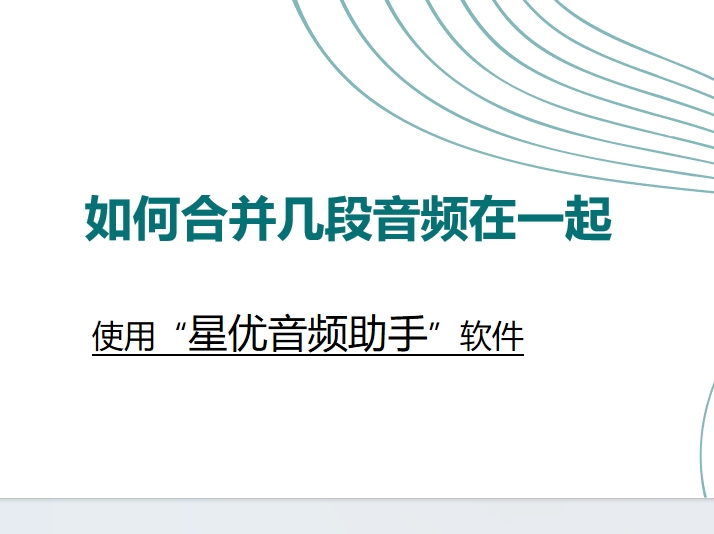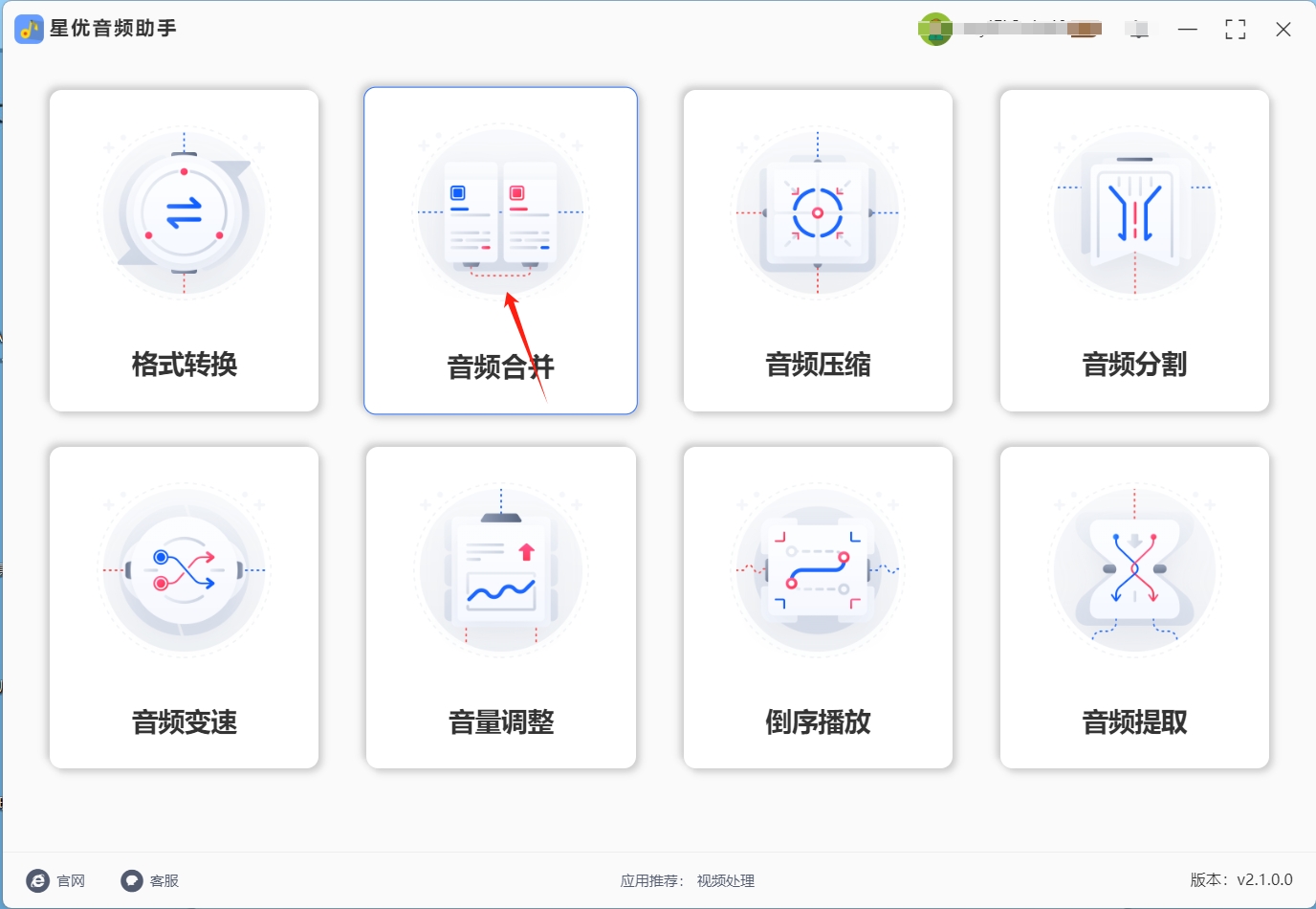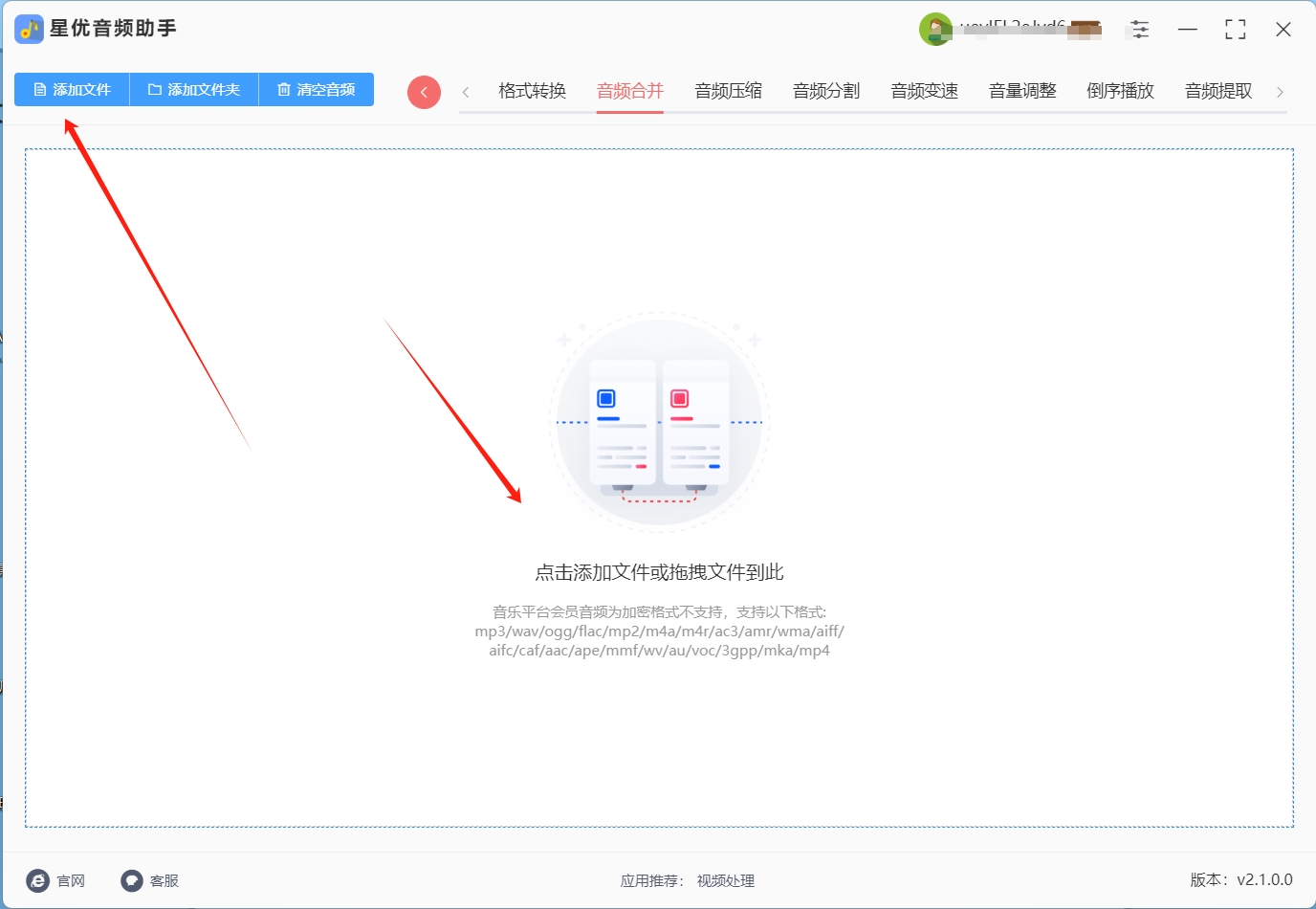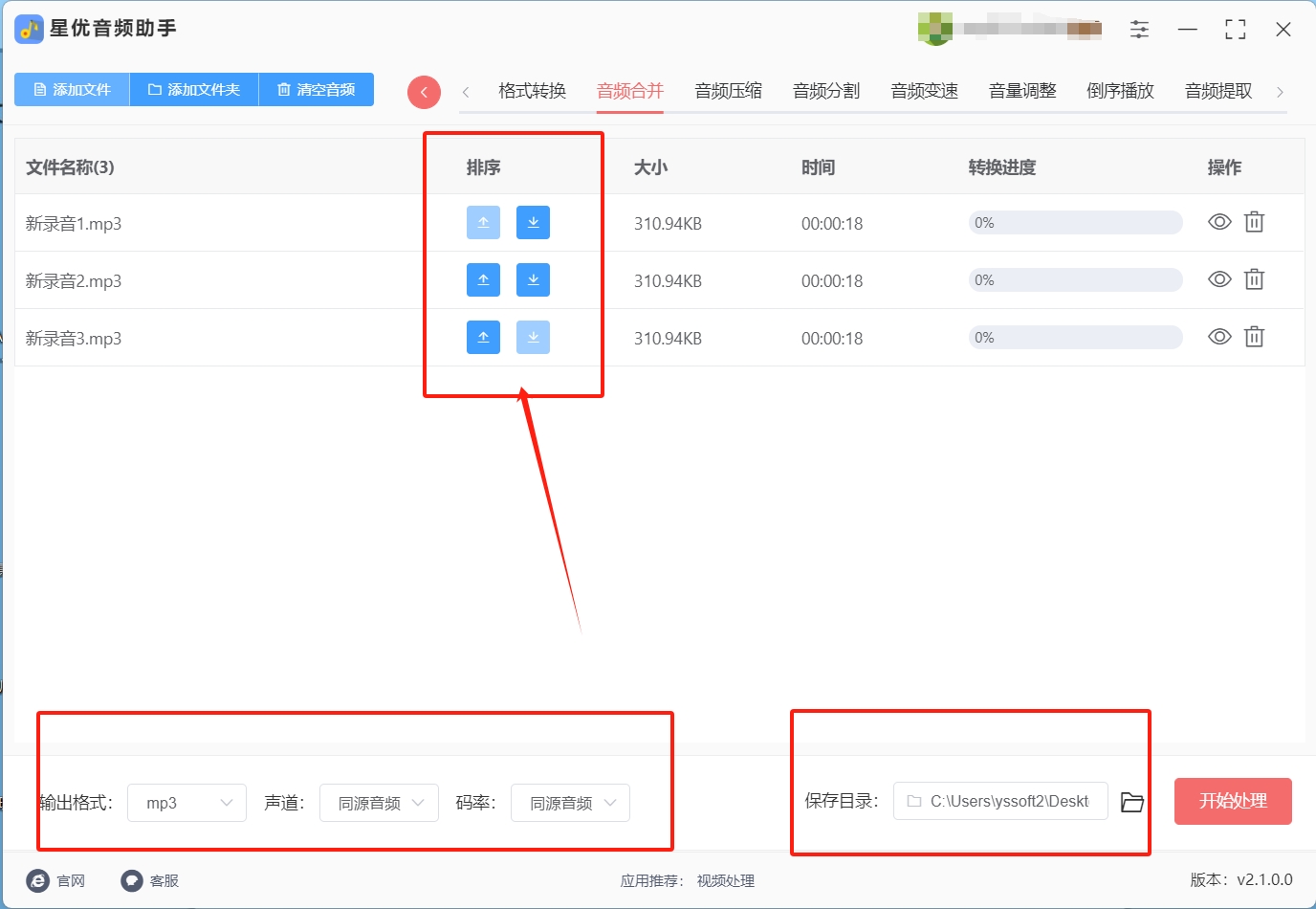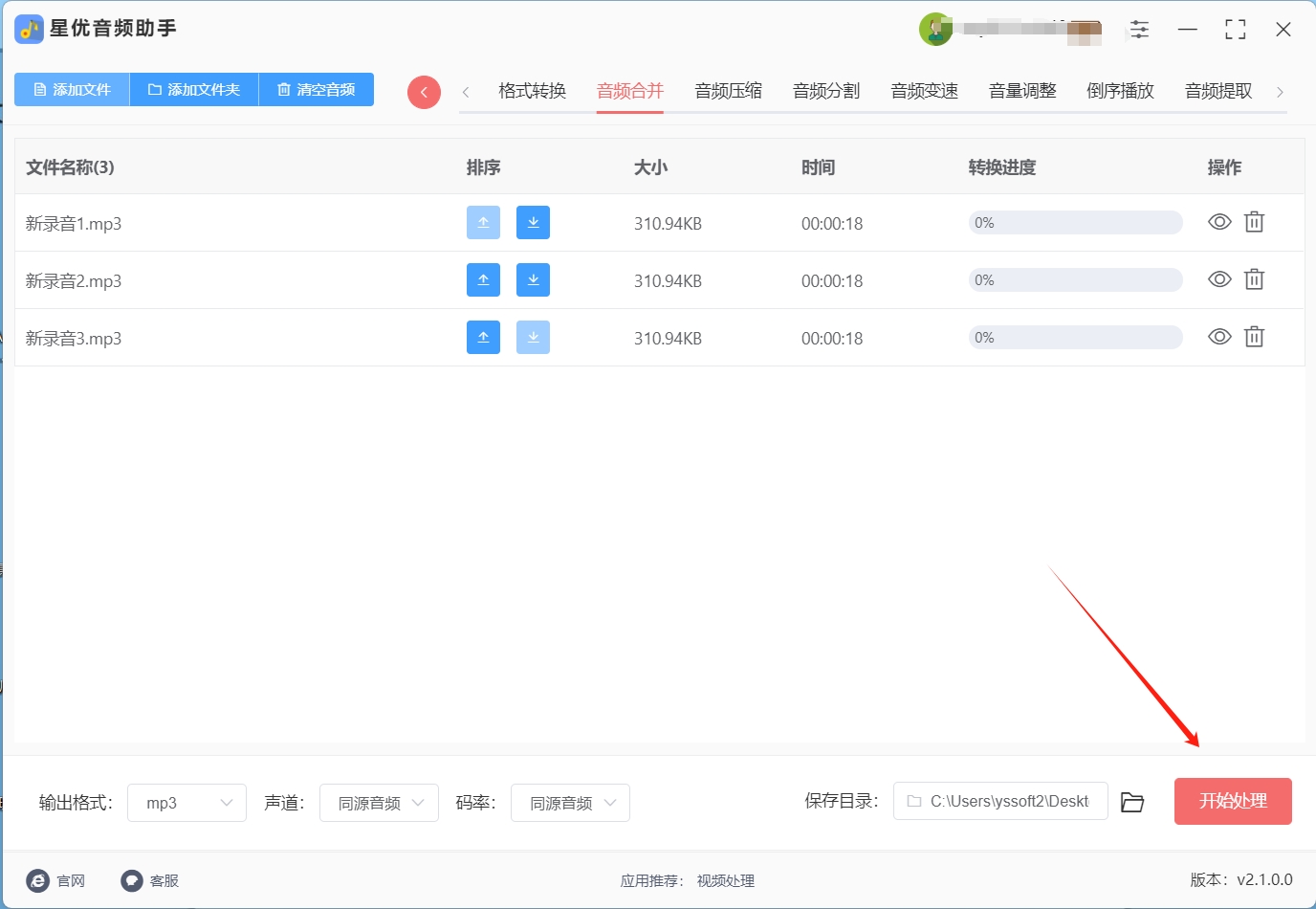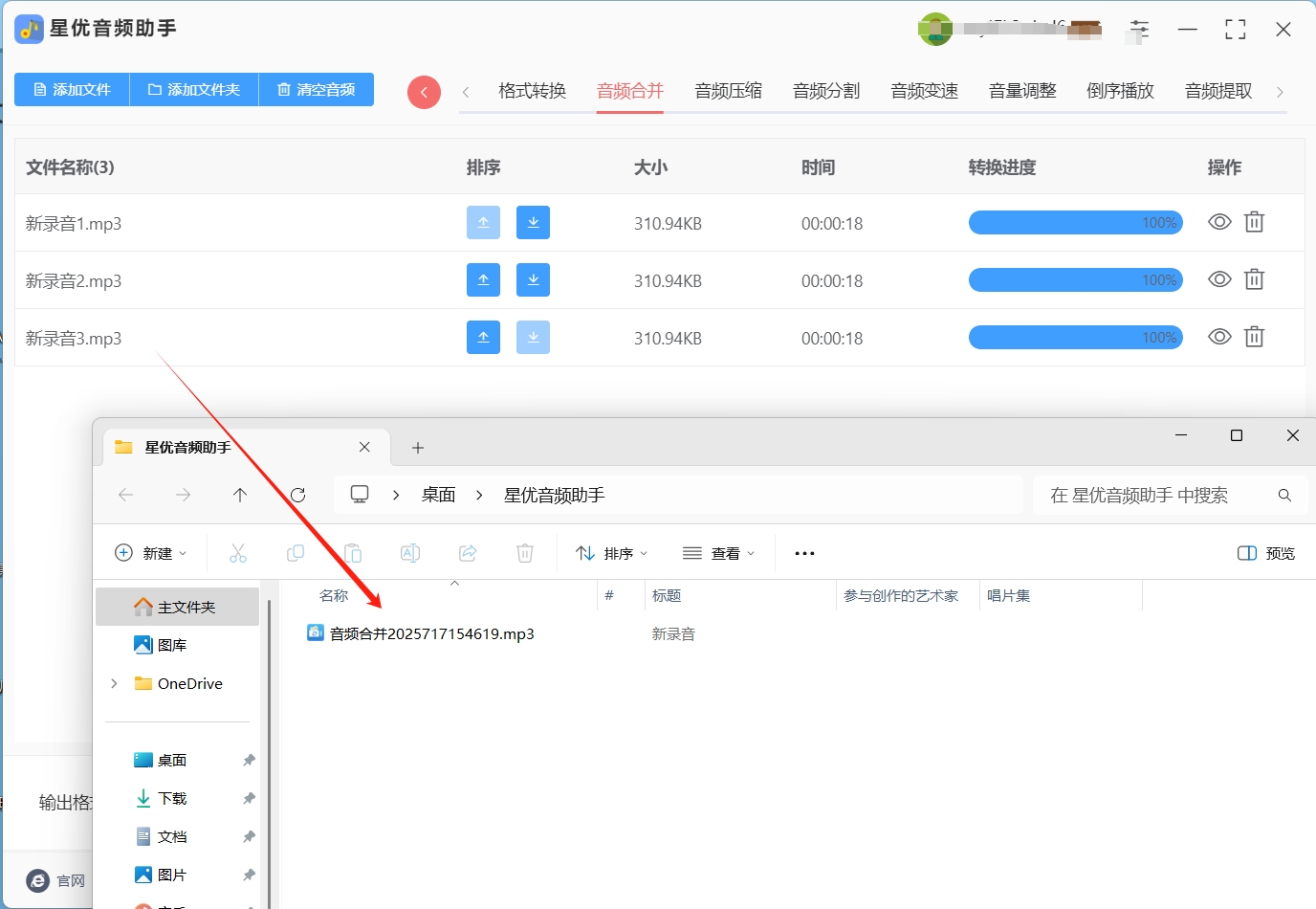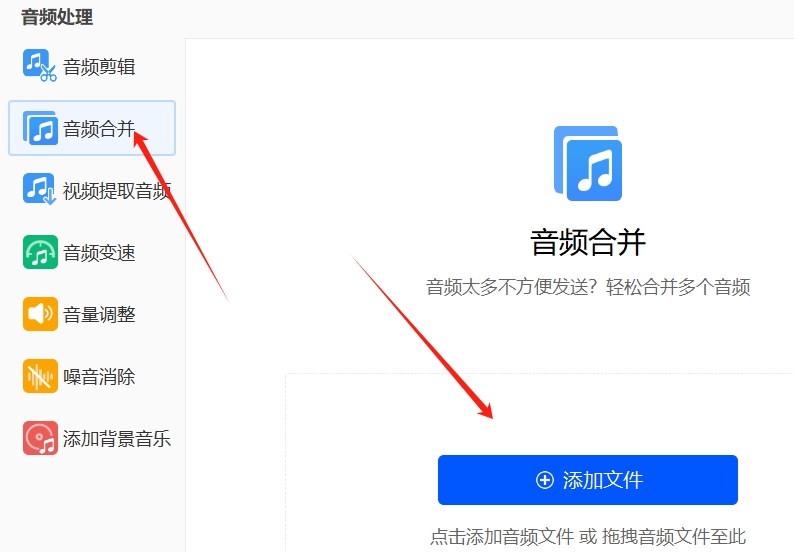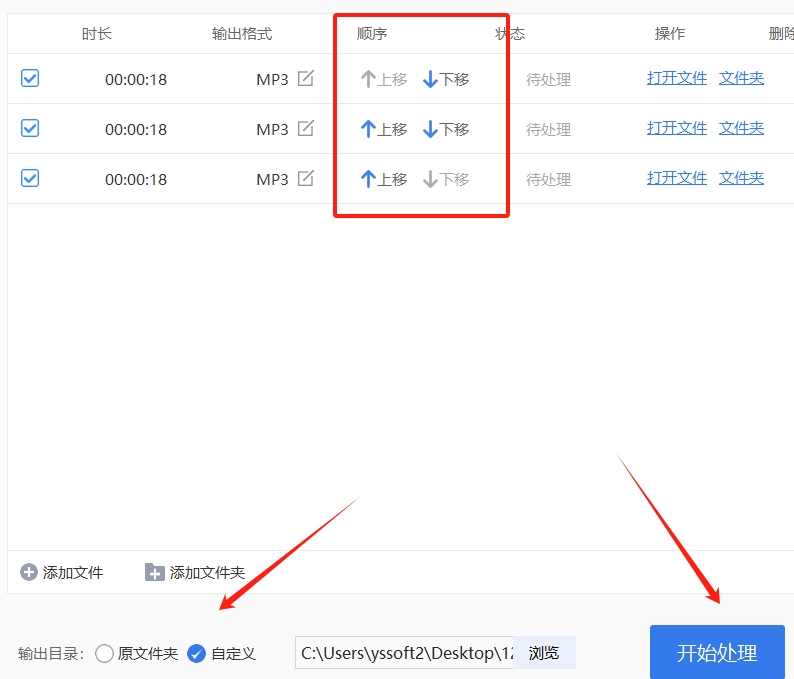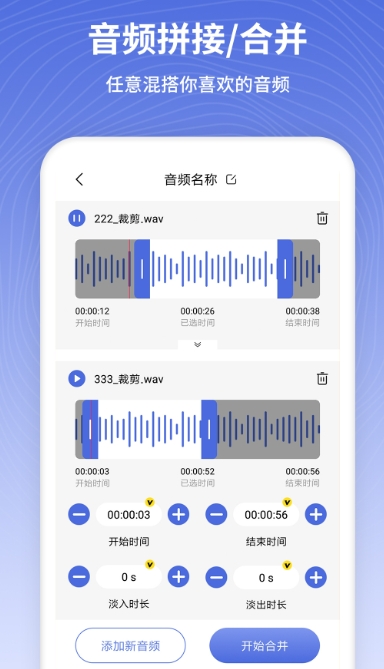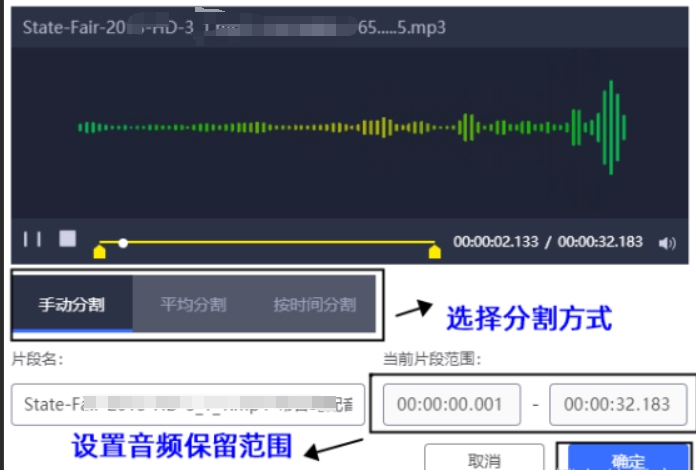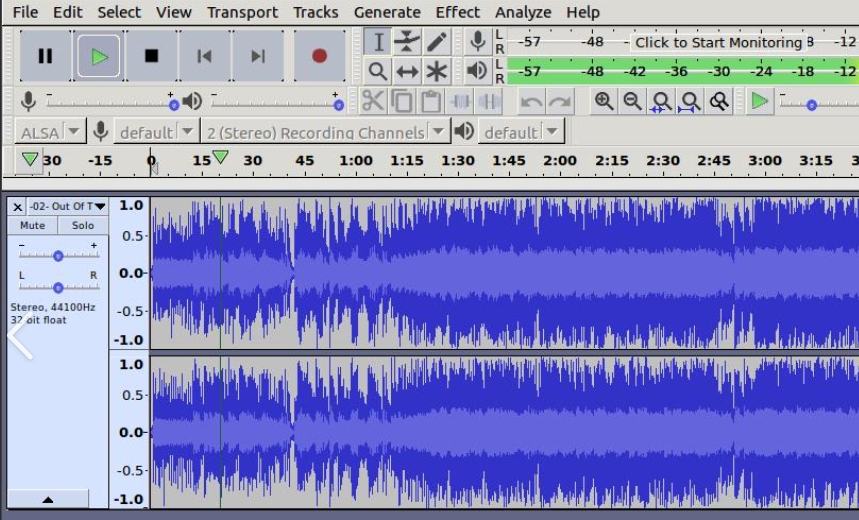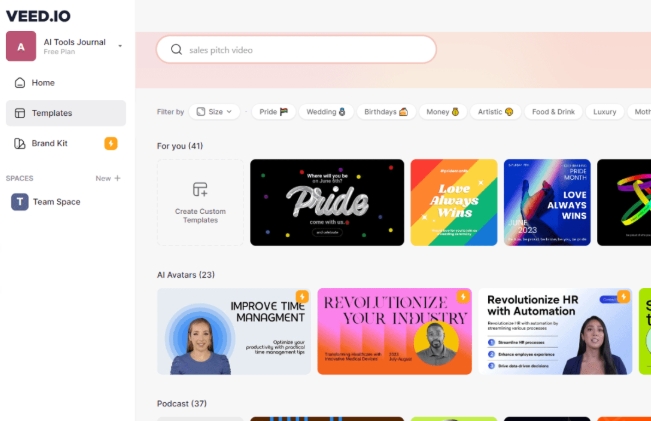如何合并几段音频在一起?生活里常碰到这种事:比如录了几段吉他弹唱的片段,想串成一首完整的歌;或者采访时分了好几次录音,得合成一整个文件才好整理。这时候就会琢磨:“如何合并几段音频在一起?”其实真没那么玄乎,找对法子和工具,上手特别快。如今,音频处理软件的种类繁多,市面上有很多选择,无论你是手机党还是电脑党,都能找到合适的工具来帮你合并几段音频在一起。而且,现代的音频编辑工具几乎都很直观,界面友好,即使是第一次接触这类软件的人,也能轻松上手。虽然这项任务听起来有点复杂,但实际上,大部分工具都提供了简单的功能,比如自动合并、合并时的过渡效果等。这些小细节都可以在你操作过程中轻松掌握。
如果你以前没有接触过音频编辑软件,也不用担心,今天我就带你了解几个常用的音频处理方法,教你 step by step 如何把零散的音频“粘”起来,也就是合并几段音频在一起。所以,接下来就让我们一起看看,如何利用简单的工具和步骤,将这些零碎的音频片段拼接成一个完整的音频文件。
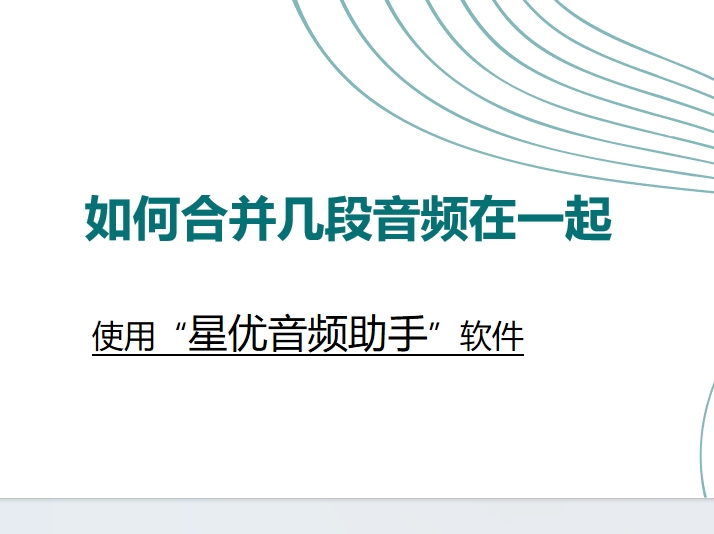
方法一:使用“星优音频助手”合并几段音频在一起
下载地址:https://www.xingyousoft.com/softcenter/XYAudio
第一步:先打开浏览器,去“星优音频助手”的官方网站,找到“下载”按钮,等着它自己下好。下完后点开安装包,一路点“下一步”,装完了在电脑桌面上找找那个软件图标,双击打开它。打开后首页有好多功能,直接找写着【音频合并】的按钮,点一下进去。
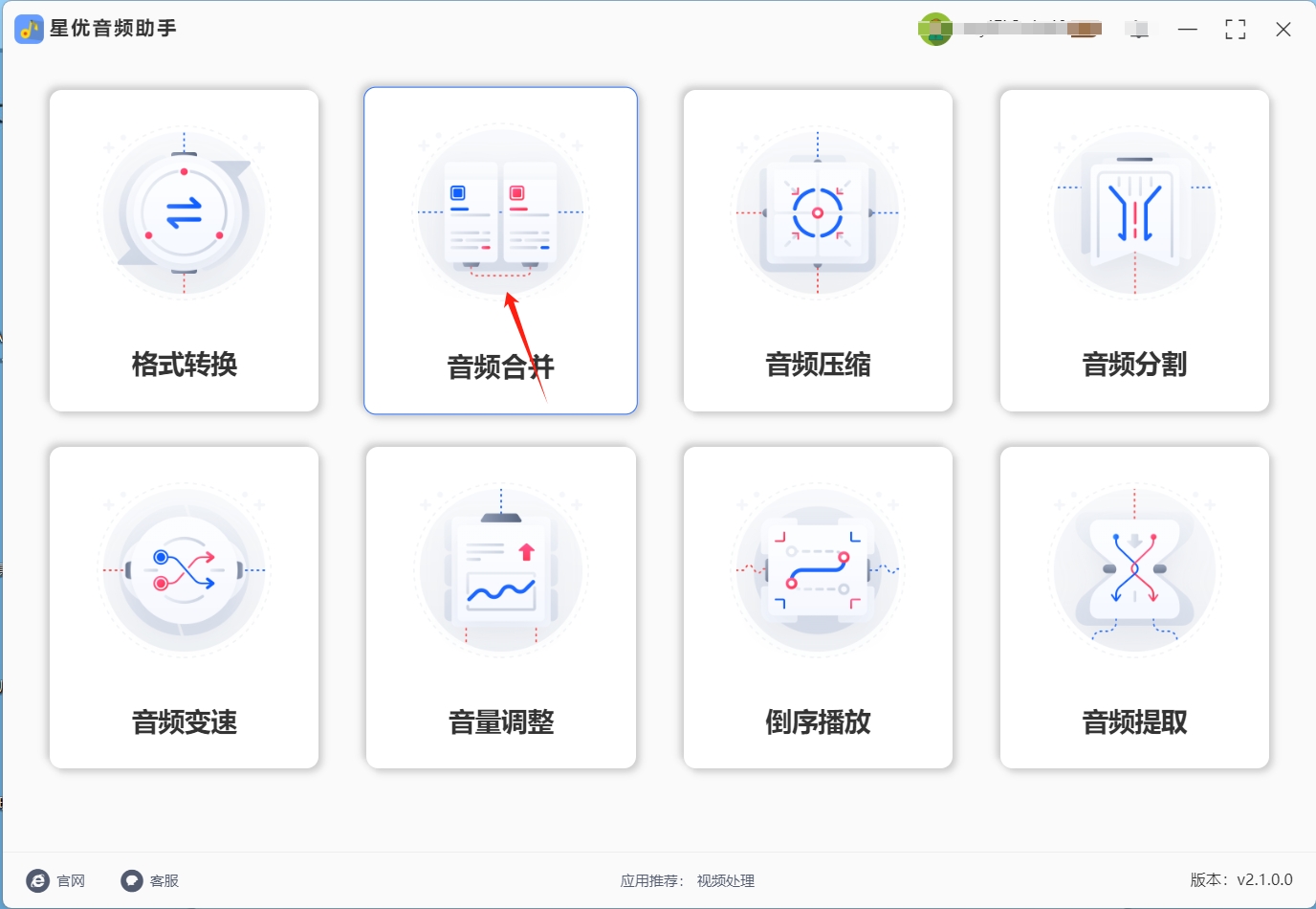
第二步:进去后左上角有两个按钮,一个叫【添加文件】(单个音频点这个),一个叫【添加文件夹】(如果音频都放在一个文件夹里,点这个省事)。点一下按钮,就会弹出来你电脑里的文件,找到你要合并的那些音频,选中它们,点“打开”,它们就乖乖进到软件里啦。
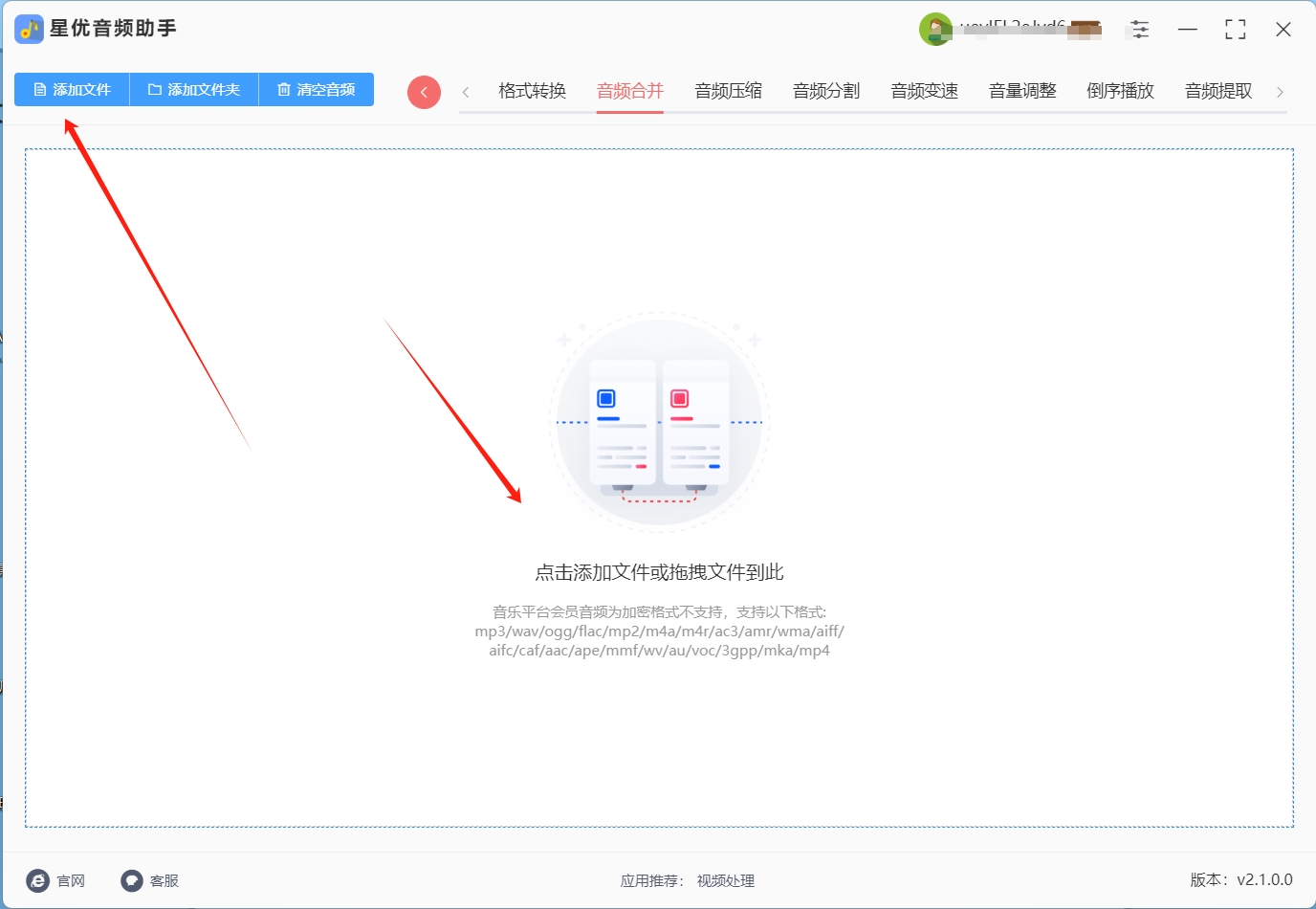
第三步:音频进来后,会在软件上面一行一行显示出来。记住:软件是从上到下挨着合并的。要是顺序不对,看每个音频右边是不是有个蓝色的小箭头?点上箭头它就往上挪,点下箭头就往下挪,调顺了为止。
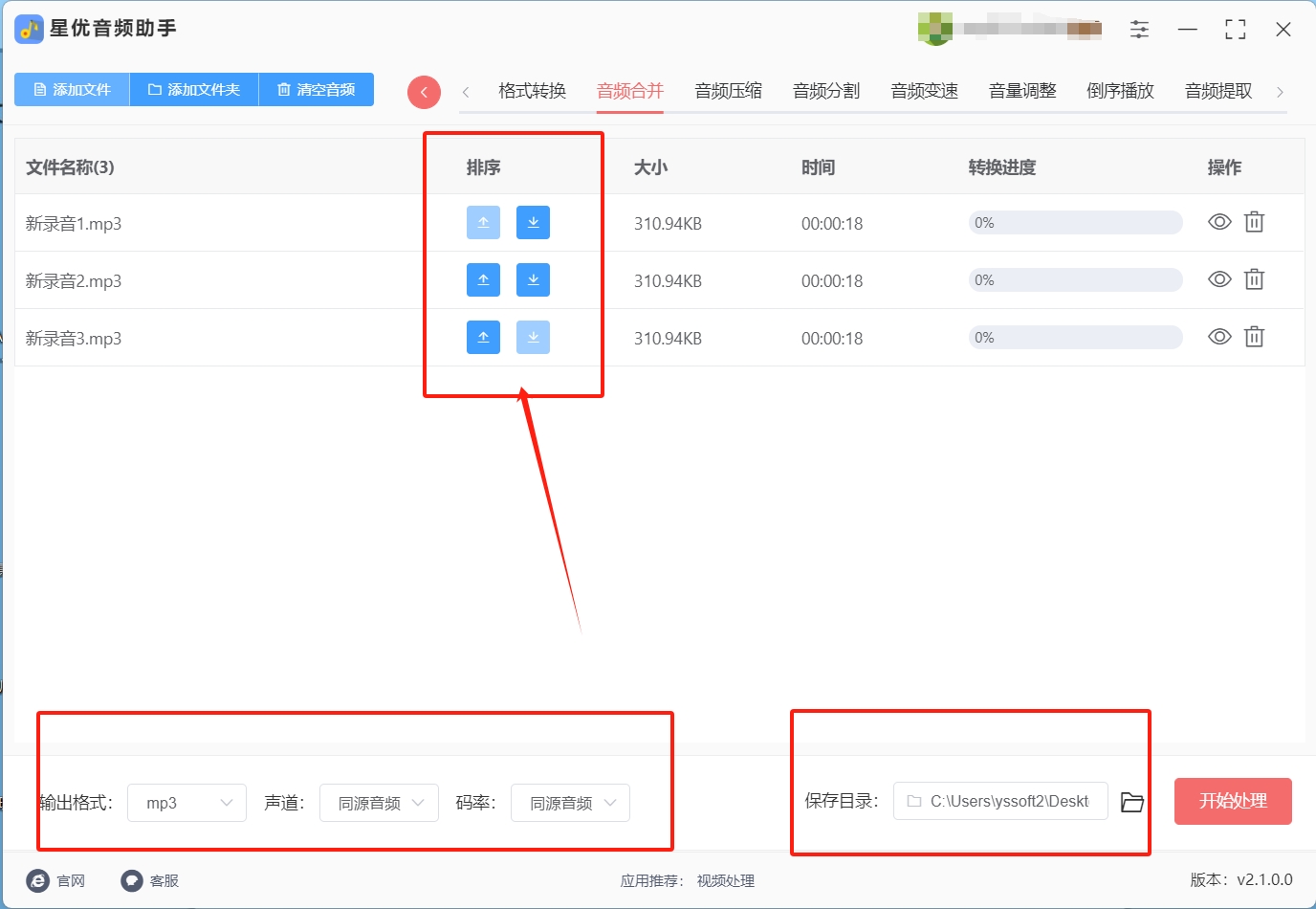
界面底部还有些音频参数设置,一般不用管它们,保持默认就行,新手不用瞎调~
第四步:设置完成,点击【开始处理】按钮。点完后软件就开始合并了,中间会有个进度条跑来跑去,等它跑到头就好啦。
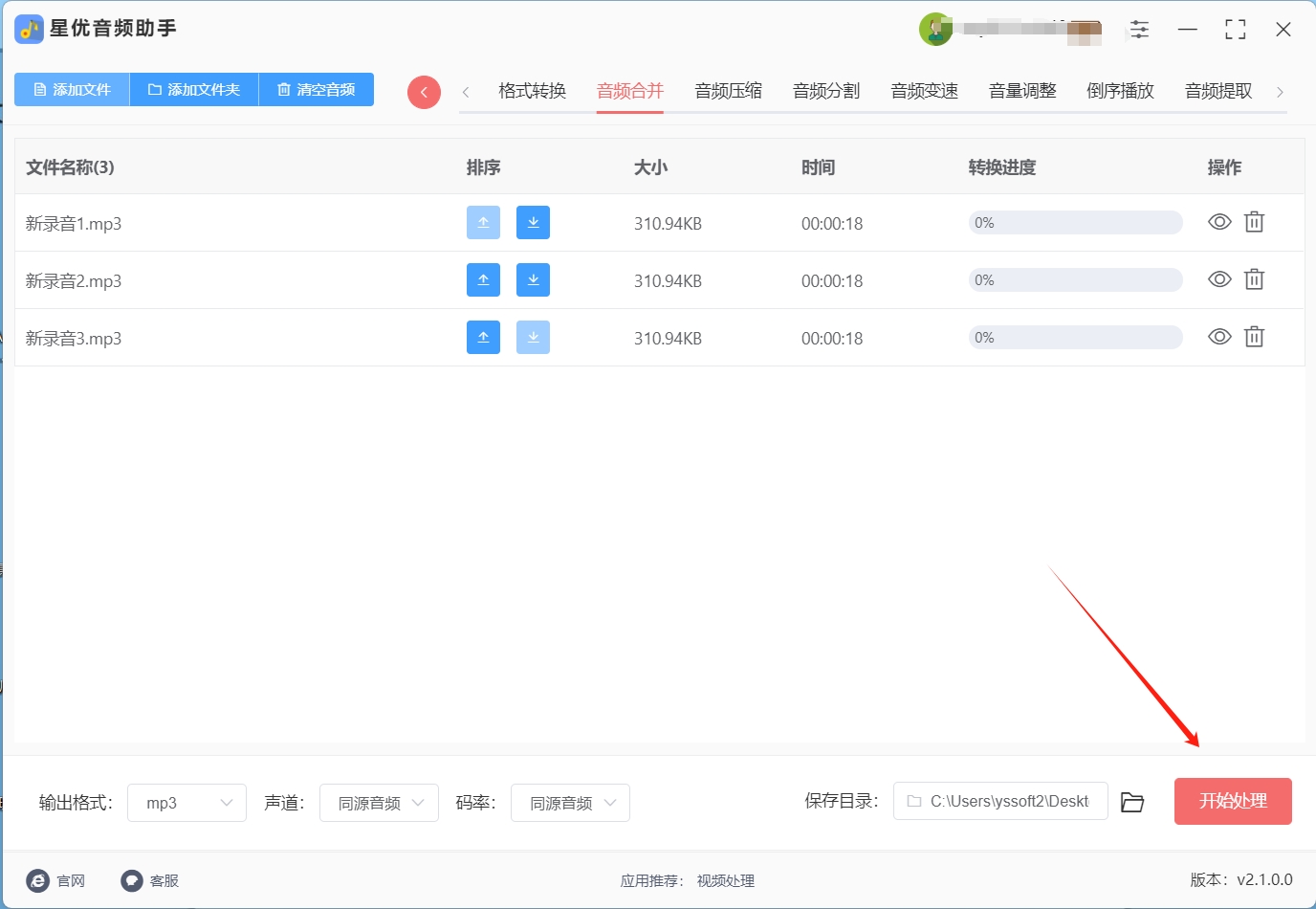
第五步:合并好了,软件会“叮”一下自动弹出来一个文件夹窗口,合并好的那个音频文件就在里面。找到它,双击打开听听:顺序是不是对的?有没有漏片段?声音清楚不清楚?没问题的话,就大功告成啦!
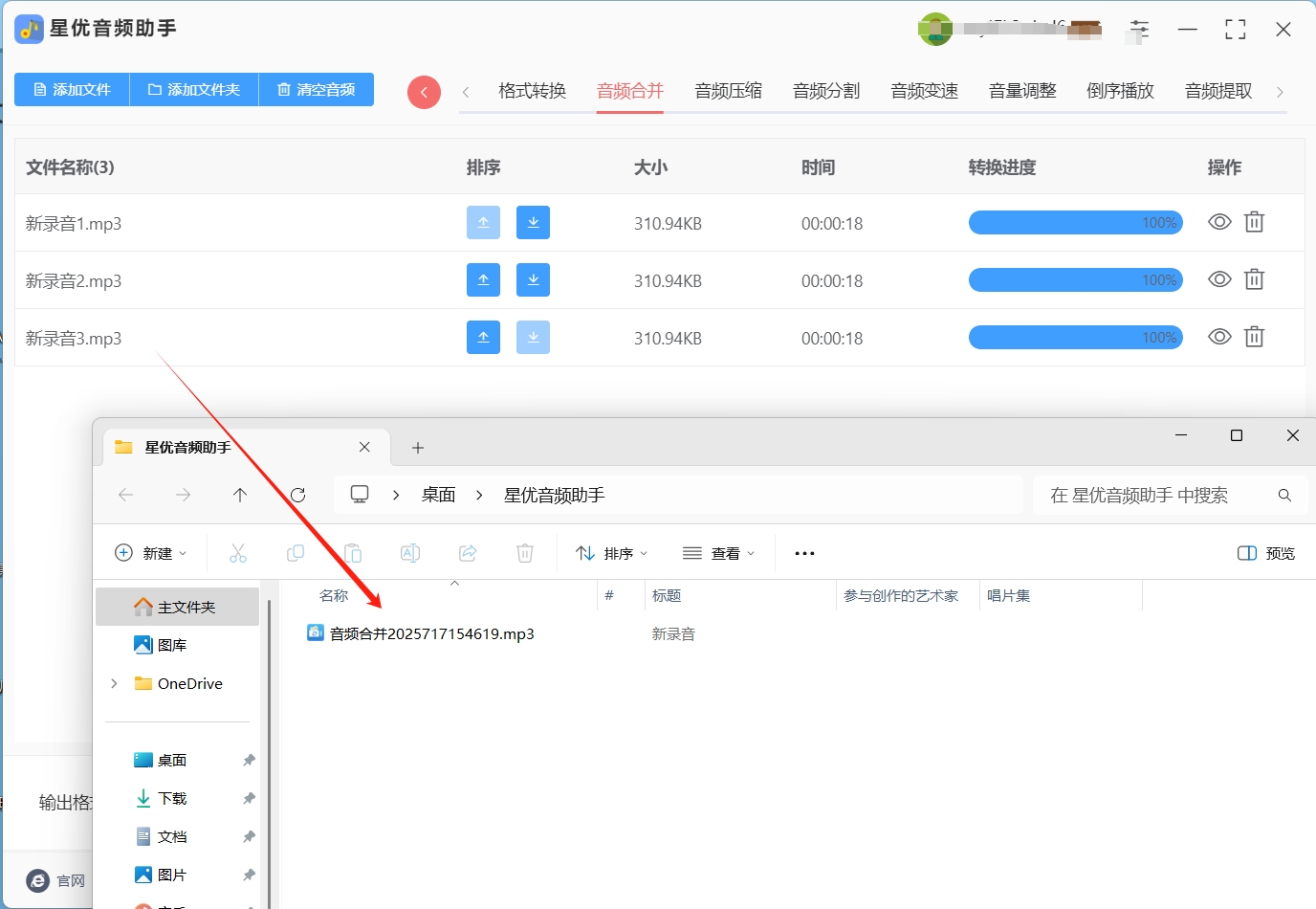
方法二:使用“多米智能办公助手”合并几段音频在一起
3步简单操作步骤:
1. 10秒定位功能,告别复杂导航
打开多米智能办公助手后,无需在层层菜单中摸索:首页左侧的功能分类栏清晰列出“音频处理”模块,点击展开后,“音频合并”选项如同“显眼包”般排在前列。点击进入后,界面瞬间切换为简洁的操作面板——没有冗余按钮,只有文件列表区、参数设置区和核心功能键,连长辈或电脑新手都能一眼看懂“接下来该做什么”。
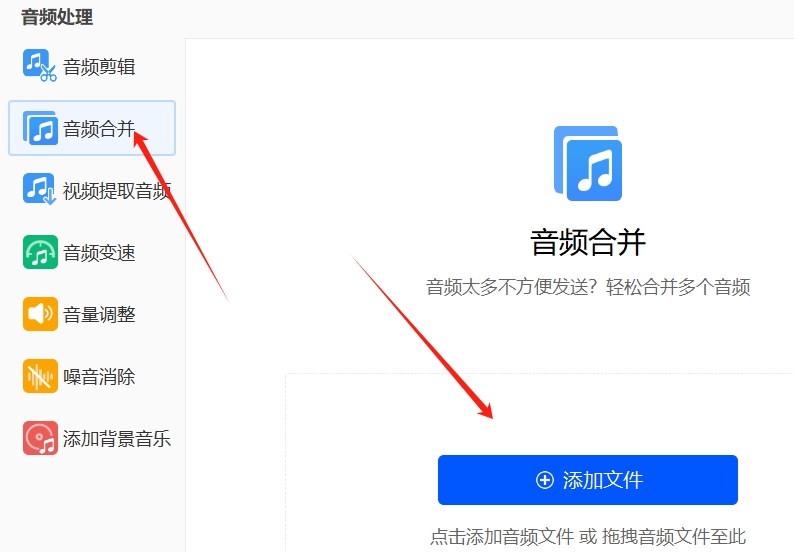
2. 拖拽即排,文件顺序“随心调”
导入音频的过程比想象中更丝滑:点击“添加文件”按钮可批量选中MP3、WAV、FLAC等常见格式(甚至支持手机录音的M4A格式),也能直接把文件从文件夹拖拽到列表区。最贴心的是,若发现音频顺序有误,无需删除重来,直接用鼠标拖动文件就能调整位置,列表下方还会实时显示总时长,帮你精准把控合并后的音频长度。
3. 参数“小白友好”,默认设置也够用
对音频参数一头雾水?没关系!界面下方的“音频质量”“编码格式”等选项虽专业,但软件早已预设“标准模式”——采样率44.1kHz、比特率128kbps,既能保证音质清晰,又能控制文件体积。若你是进阶用户,也可手动调整为“高保真模式”(如320kbps比特率),或选择MP3、WAV等输出格式。设置完成后,点击右下角“开始合并”,软件便会在后台自动处理,你甚至可以最小化窗口继续处理其他工作,完成后弹窗提醒“合并成功”,并直接提供“打开文件夹”按钮,省去翻找文件的时间。
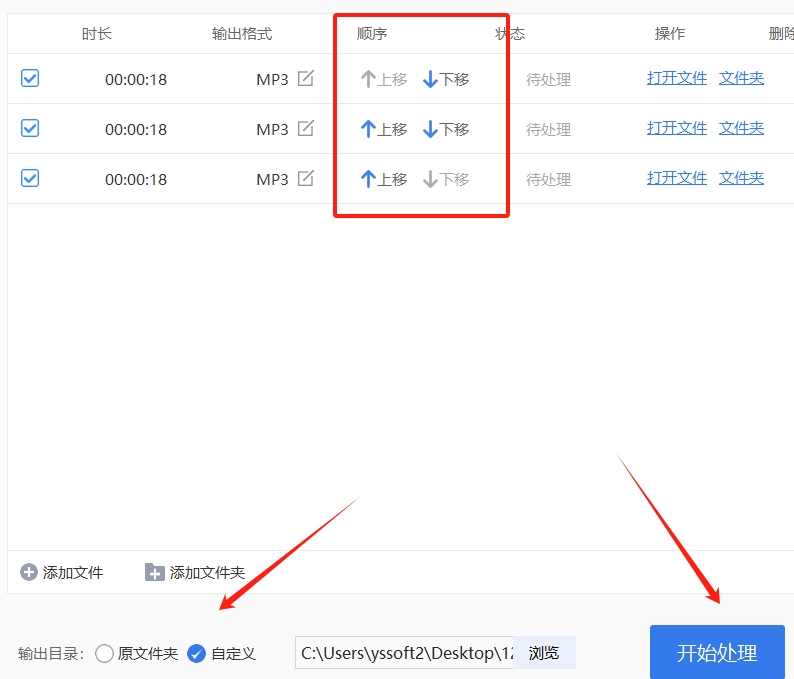
方法三:使用“小易音频剪辑”合并几段音频在一起
小易音频剪辑是一款在手机端广受欢迎的音频编辑神器,不管你用的是安卓手机还是苹果手机,都能轻松下载使用。它的功能特别全面,合并几段音频在一起只是基础操作,像裁剪音频里多余的片段、把不同音频混在一起做出独特音效、转换音频格式,甚至从视频里提取音频做成手机铃声,它都能一一搞定。不管是学生党想把几段英语听力合并成一个文件方便收听,还是上班族需要快速合并会议录音,它都能满足需求,是一款真正能让人高效处理音频的实用工具。
操作步骤
打开 APP 并进入音频合并功能:在手机桌面上找到小易音频剪辑的图标,点击打开 APP。进入首页后,你会看到一排功能选项,有 “音频合并”“音频裁剪”“格式转换” 等,直接点击 “音频合并” 这个功能,进入专门的音频合并操作页面。
选择并添加需要合并的音频:进入音频合并页面后,页面底部会有 “从文件选择” 和 “从录音选择” 两个选项。如果你要合并的音频是存在手机文件里的,就点 “从文件选择”;如果是之前用手机录的音,就点 “从录音选择”。找到音频所在的位置后,点击你要合并的第一段音频,此时音频后面会出现一个勾选的标记,接着用同样的方法勾选其他需要合并的音频(支持一次性选多个,最多能选 10 个)。选完后点击页面右上角的 “确定”,这些音频就会加载到合并编辑区。
调整顺序并试听效果:加载完成后,音频会以带波形的音频条形式显示在页面上。要是发现音频顺序不对,用手指按住其中一个音频条,轻轻往上或往下拖动,就能调整它们的顺序(拖的时候能看到明显的位置变化,很容易操作)。调整好顺序后,点击页面中间的 “试听” 按钮,手机就会从第一段开始依次播放所有音频,你可以仔细听听有没有杂音,衔接是否自然,要是有问题可以重新调整顺序。
保存合并后的音频文件:试听后觉得没问题,就点击页面右下角的 “保存” 按钮。这时会弹出一个小窗口,让你给合并后的音频起个名字(比如 “英语听力合集”“会议录音完整版”),输入名字后点击 “确定”。APP 会显示 “正在合并” 的进度条,等进度条走完,就会提示 “合并成功”,并自动跳转到保存路径页面。你可以在这里直接点击 “播放” 再次试听,也能点击 “分享” 把音频发给朋友,或者返回首页继续处理其他音频。
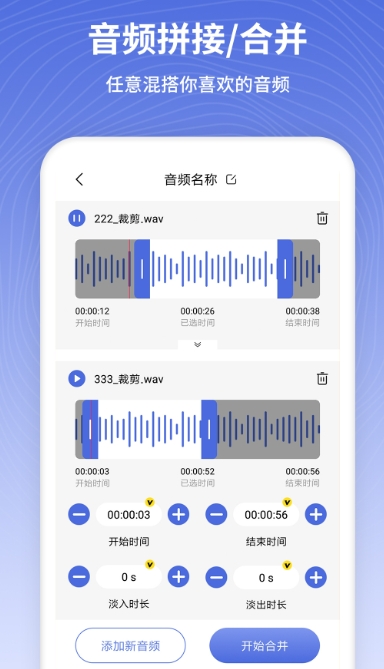
方法四:使用“小熊音频”合并几段音频在一起
小熊音频,是一款超级实用的在线音频合并工具。无论是新手小白,还是音频处理的小能手,都能轻松上手。它支持多种音频格式,像常见的MP3、WAV、FLAC等都能轻松搞定。而且,操作特别简单,支持批量导入音频文件,还能通过拖拽来调整播放顺序,方便得很!更贴心的是,它还提供语速调整和音量控制功能,让你可以根据自己的需求,轻松打造出理想的音频效果。有了小熊音频,合并几段音频在一起,简直就像“拼积木”一样简单!
操作步骤
一、上传音频文件
进入官网后,你会看到页面中间有个显眼的“选择文件”按钮,它就在那儿等着你呢。点击“选择文件”按钮,电脑就会弹出一个文件选择窗口。在窗口里,找到你想要合并的音频文件,选中它,然后点击“打开”。当然啦,你也可以直接把音频文件拖拽到页面上,小熊音频支持拖拽上传,方便得很!
如果你有好几段音频需要合并,别担心,小熊音频支持批量上传。你可以一次性选择多个文件,或者多次点击“选择文件”按钮,把所有需要的音频都上传上去。
二、调整顺序
上传完音频文件后,你会在页面上看到一个文件列表,里面显示了所有你上传的音频文件。
如果你对音频的播放顺序不满意,可以直接用鼠标拖拽文件,把它放到你想要的位置。比如,你想让第二段音频先播放,那就把它拖到第一的位置,简单得很!
三、选择输出格式
在页面上,你会看到一个“输出格式”的选项,通常在文件列表的下方。点击它,就能看到支持的格式列表啦,比如MP3、WAV等。根据你的需求,选择一个合适的格式。比如,如果你想在手机上播放,MP3格式就很不错;如果你想保留更高的音质,可以选择WAV格式。
四、开始合并
一切设置好之后,找到页面上的“合并”按钮,点击它。按钮点击后,小熊音频就开始工作啦。它会自动处理你上传的音频文件,把它们合并在一起。这个过程可能需要一点时间,具体要看音频文件的大小和数量,不过通常很快就能完成。
五、保存或下载
合并完成后,你会在页面上看到一个“下载”按钮,旁边可能还会有一个播放按钮,你可以先点击播放按钮,听听合并后的音频效果,看看是不是符合你的预期。
如果你对合并后的音频效果很满意,那就点击“下载”按钮吧。选择一个合适的保存位置,比如桌面或者某个特定的文件夹,然后给文件起个名字,点击“保存”,合并后的音频文件就到你的电脑里啦!
总之,小熊音频是一款特别实用的工具,能帮你轻松合并几段音频在一起,操作简单,功能强大,快去试试吧!
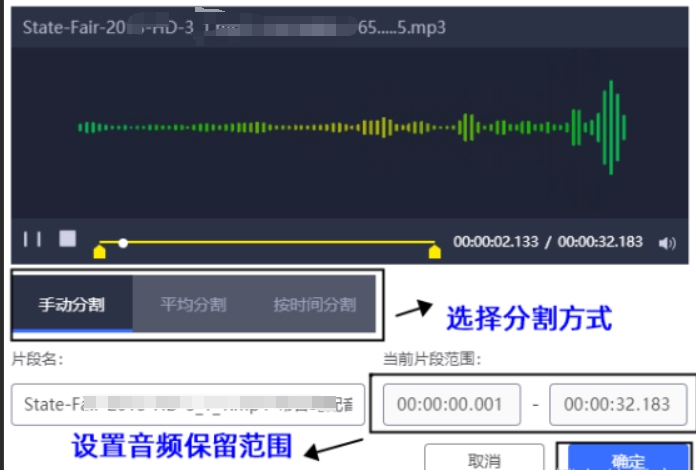
方法五:使用“Audacity”合并几段音频在一起
操作步骤
(1) 打开软件并导入第一段音频:下载安装 Audacity 软件后,打开软件。点击菜单栏中的 “文件” 选项,在下拉菜单中选择 “导入” - “音频”,在弹出的文件选择窗口中,找到要合并的第一段音频文件,选中后点击 “打开”,音频文件将导入到软件中,并以波形图的形式显示在编辑区域。
(2) 导入并添加其他音频到轨道:再次点击 “文件” - “导入” - “音频”,选择第二段音频文件导入。此时会弹出一个窗口询问是否添加到新轨道,点击 “是”。然后,在编辑区域中,用鼠标按住第二段音频的波形,将其拖动到第一段音频波形的末尾,使两段音频首尾相接。按照同样的方法,依次导入并添加其他需要合并的音频文件到对应的轨道,并将它们依次排列在第一段音频之后。
(3) 调整音频(可选):如果需要对某段音频的音量进行调整,在轨道中选中该音频波形,点击菜单栏中的 “效果” 选项,在下拉菜单中选择 “音量” - “更改音量”,在弹出的音量调整窗口中,通过拖动滑块来调整音量大小,调整完成后点击 “确定”。此外,如果某段音频有多余的部分需要剪辑掉,用鼠标拖动选中不需要的部分,然后按 “Delete” 键删除即可。
(4) 导出合并后的音频:完成音频的添加和调整后,点击菜单栏中的 “文件” 选项,选择 “导出” - “导出为 MP3”(如果需要其他格式,也可选择相应格式)。在弹出的保存文件窗口中,选择保存位置,输入文件名,然后点击 “保存”。在接下来弹出的 MP3 导出选项窗口中,保持默认设置即可,点击 “确定”,软件开始导出合并后的音频文件,导出完成后,即可在保存位置找到合并好的音频。
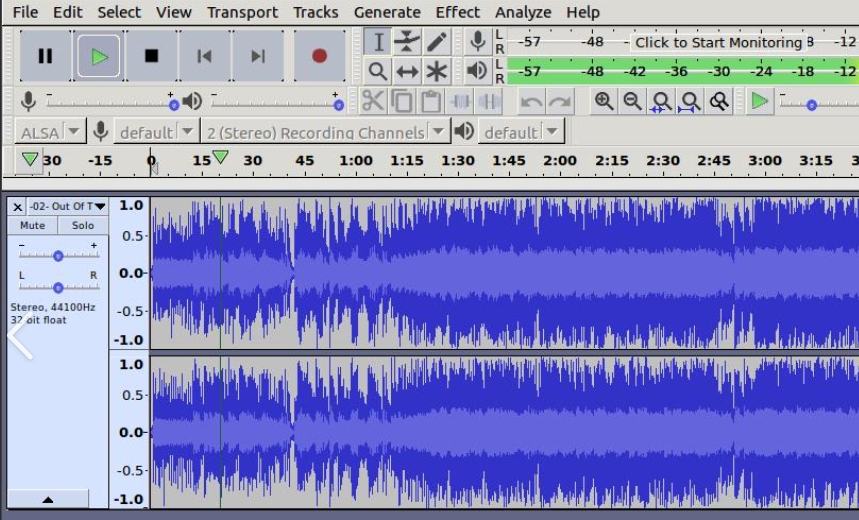
方法六:使用“VEED ”合并几段音频在一起
操作步骤
① 上传音频文件到时间轴:点击页面上的 “上传文件” 按钮,从电脑中选择要合并的音频文件,选中后点击 “打开”,文件将被上传到页面的时间轴上。你可以按照合并顺序依次上传多个音频文件,上传后的音频文件会以音频片段的形式显示在时间轴中。
② 调整音频片段顺序与剪辑(可选):在时间轴上,长按音频片段并拖动,可调整音频的合并顺序。如果需要对音频片段进行剪辑,将时间轴上的滑块移动到要剪辑的位置,点击 “拆分” 工具按钮,即可将音频片段在该位置拆分成两段,然后删除不需要的部分。此外,还能在音频片段之间添加其他背景音乐或录音,丰富音频内容。
③ 合并并下载音频:确认音频顺序和剪辑效果无误后,点击页面右上角的 “导出” 按钮,在弹出的导出设置窗口中,选择音频格式(默认一般为 MP3),然后点击 “导出视频”(这里虽然显示 “视频”,但实际导出的是合并后的音频文件)。等待导出完成后,点击 “下载” 按钮,将合并好的音频文件保存到电脑指定位置。
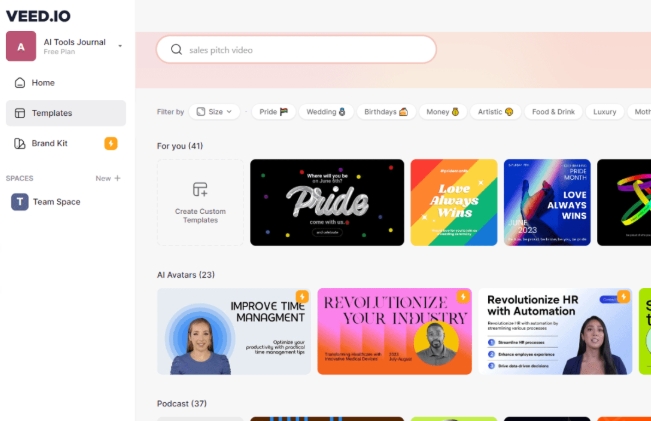
好啦,今天聊了这么多,你应该对合并几段音频在一起心里有数了吧?说白了这事儿真不难,找个顺手的工具,跟着步骤一步步来,分分钟就搞定。不管你是想用专业点的编辑软件,还是图省事用在线小工具,挑个自己用着得劲儿、设备也吃得消的法子就行。希望这些门道能帮上忙,以后再捣鼓音频文件,保准你越用越顺手。
其实把音频拼起来不光能让手头的活儿更完整,还能折腾出不少新花样呢!比如把喜欢的歌截几段混在一起,搞个专属串烧;或者把零零碎碎的语音备忘录攒成一个,听着方便还省地方。下次再碰上“合并几段音频在一起”的事儿,你就直接开干,保准没问题!盼着这些小技巧能成你的“音频小帮手”,让你弄出来的东西听着更得劲儿~